修正: ゲーム更新時の 0xd05e0126 エラー

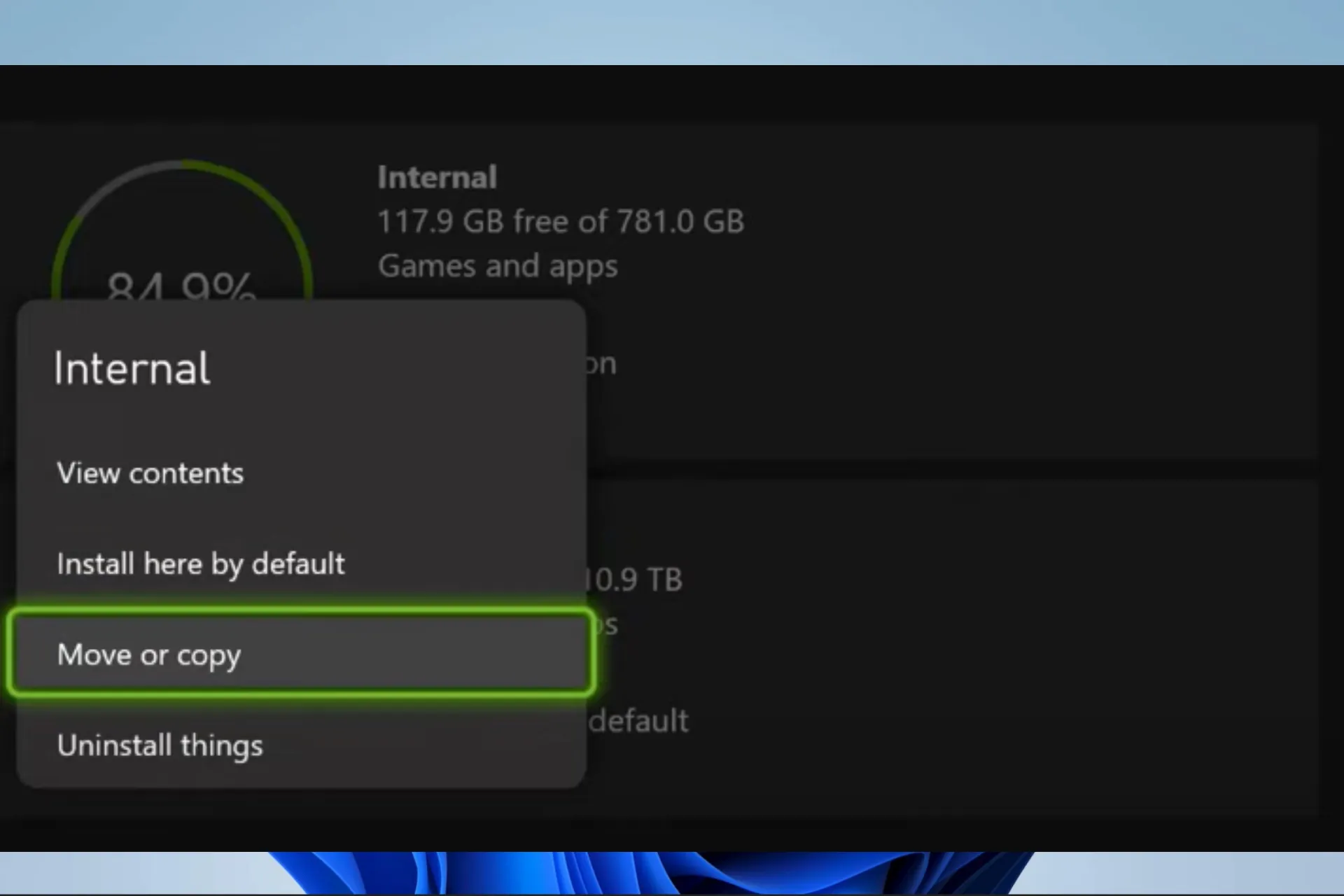
Xbox は最もよく使用されているコンソールの 1 つであり、世界中のゲーマーに優れたゲームプレイ体験を提供します。ただし、まれに、0xd05e0126 更新エラーなどのエラーが発生することがあります。このガイドではそれを修正する方法を説明します。
0x800701c4 Xbox エラーの解決など、他の関連ガイドもお読みください。
0xd05e0126 エラーとは何ですか?
このエラー コードは、Xbox 本体でのゲームまたはアプリの更新に問題があることを示しており、次のことが原因で発生します。
- アップデートファイルまたはゲームサーバーが破損している。
- 空き容量の不足や本体のファームウェアの問題など、本体のストレージに関する問題。
- インターネット接続の信号が弱いか、ルーターに問題がある。
これらのトリガーにより、0xE0E8000F アップデート エラーが発生する場合もあります。
0xd05e0126 エラーを修正するにはどうすればよいですか?
解決策に入る前に、次の確認を行う必要があります。
- Xbox ステータス ページにアクセスし、ダウンしているサーバーがないか確認します。その場合は、再びオンになるまで待ちます。
サーバーに問題がない場合は、以下の解決策に進んでください。
1. アップデートをキャンセルして再試行します
- コントローラーのXbox ボタンをタップして、Xbox ガイドを開きます。

- [マイ ゲームと] を選択しますアプリをクリックし、[すべて表示] をクリックします。
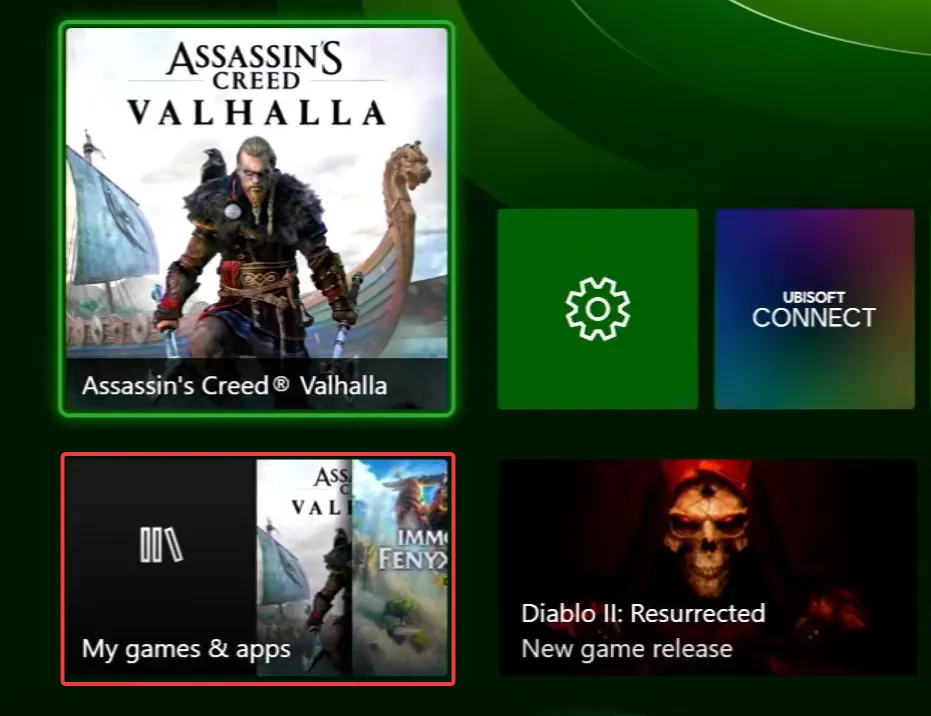
- 次に、管理とキューに移動します。

- 現在のキュー項目をクリアしてから、ゲームのアップデートを再度インストールしてください。
2. 設置場所を変更する
- コントローラーのXbox ボタンをタップして、Xbox ガイドを開きます。

- [設定] に移動します。
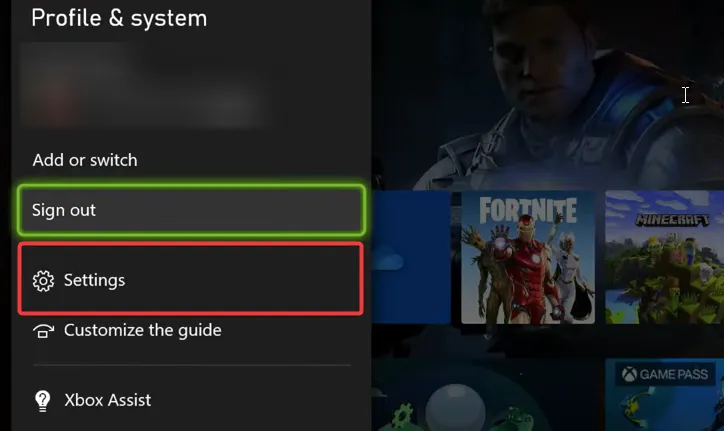
- [ストレージ] をクリックします。
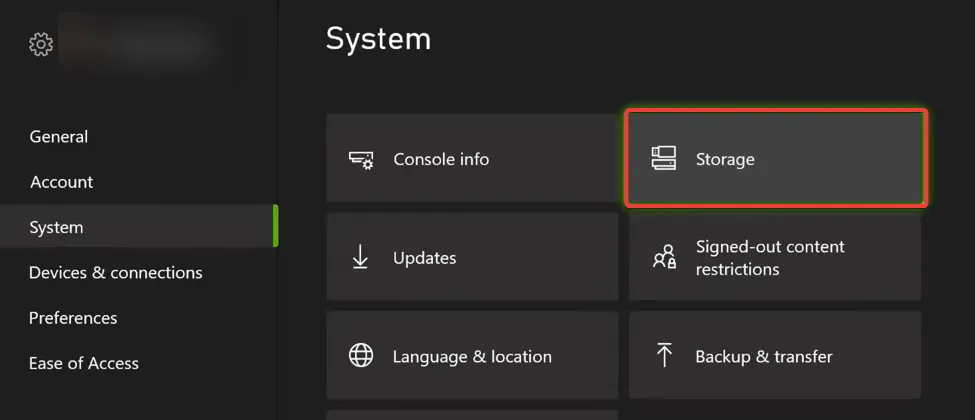
- 内部をクリックし、[移動またはコピー] を選択します。
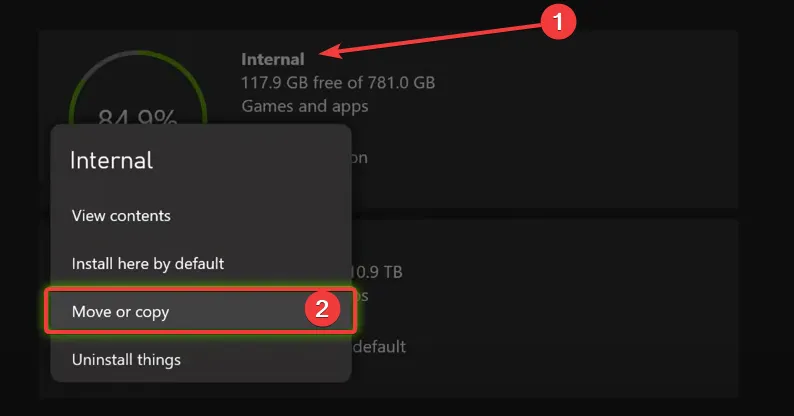
- [すべて選択] ボタンをクリックするか、特定のゲームを選択して、選択を移動 オプションをクリックします。
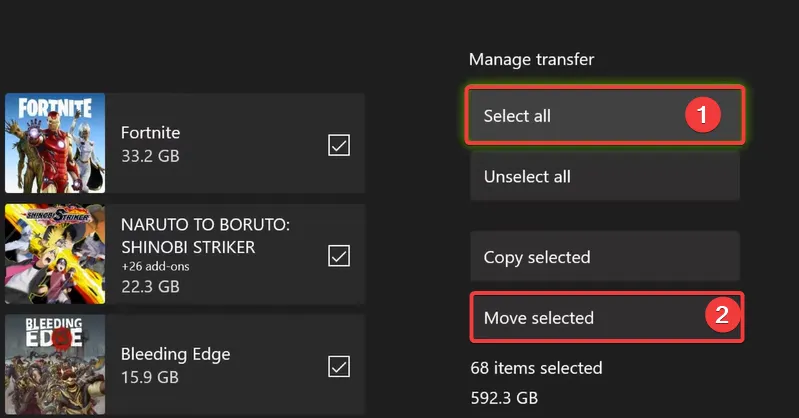
- 宛先の場所を選択し、最後にアップデートを再度インストールしてみてください。
3.Xboxを出荷時設定にリセットします
- メニューにアクセスするには、本体の Xbox ボタンを押します。

- [プロフィールと] に移動します。システム

- [設定] をクリックします。
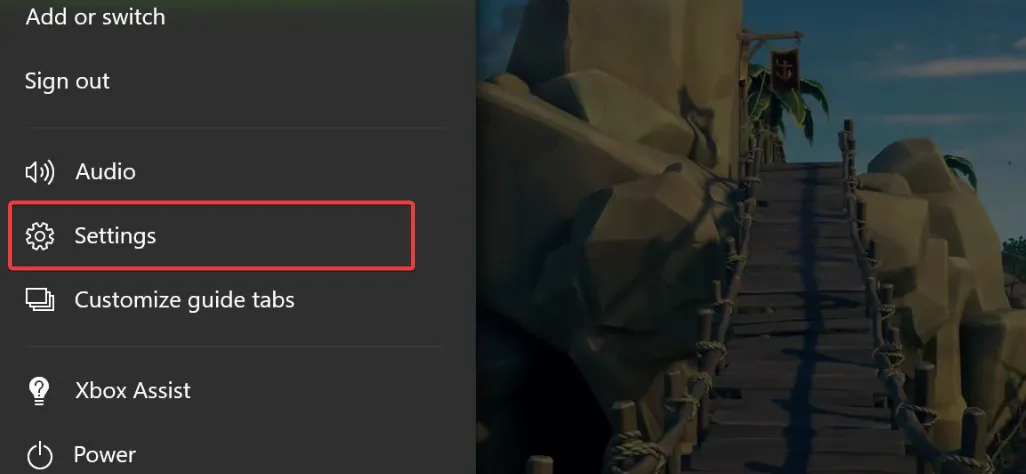
- 左側のペインで、システム を選択します。

- [コンソール情報] オプションを選択し、[コンソールをリセット] をクリックします。
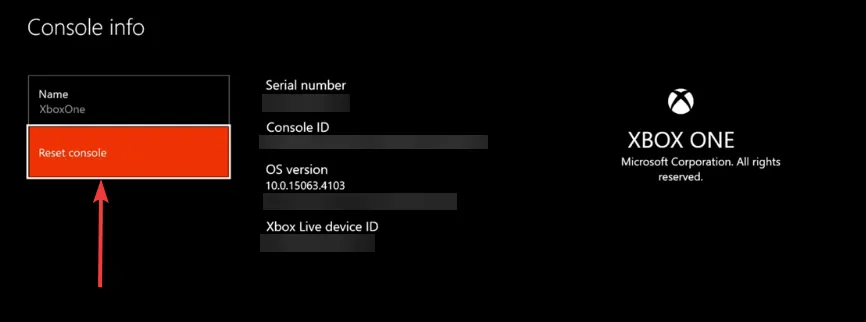
これで完了です。 Xbox の 0xd05e0126 エラーを修正する簡単な方法。これらの解決策を簡単な順に並べましたが、最終的には、自分に最も当てはまると思われるものを試す必要があります。
最後に、以下にコメントを残して、どの解決策が最も効果的だったかをお知らせください。


コメントを残す